
Αυτό το λογισμικό θα επιδιορθώσει κοινά σφάλματα υπολογιστή, θα σας προστατεύσει από την απώλεια αρχείων, κακόβουλο λογισμικό, αστοχία υλικού και θα βελτιστοποιήσετε τον υπολογιστή σας για μέγιστη απόδοση. Διορθώστε τα προβλήματα του υπολογιστή και αφαιρέστε τους ιούς τώρα σε 3 εύκολα βήματα:
- Λήψη του εργαλείου επισκευής Restoro PC που συνοδεύεται από κατοχυρωμένες τεχνολογίες (διαθέσιμο δίπλωμα ευρεσιτεχνίας εδώ).
- Κάντε κλικ Εναρξη σάρωσης για να βρείτε ζητήματα των Windows που θα μπορούσαν να προκαλέσουν προβλήματα στον υπολογιστή.
- Κάντε κλικ Φτιάξ'τα όλα για να διορθώσετε προβλήματα που επηρεάζουν την ασφάλεια και την απόδοση του υπολογιστή σας
- Το Restoro κατεβάστηκε από 0 αναγνώστες αυτόν τον μήνα.
Τα Windows 10 διαθέτουν ένα από τα καλύτερα μενού Έναρξη. Του Αρχικο ΜΕΝΟΥ είναι κομψή, μοντέρνα και περιλαμβάνει συντομεύσεις πλακιδίων εφαρμογών που της δίνουν μια εντελώς νέα διάσταση.
Ωστόσο, αυτό το μενού έχει μερικές δυσλειτουργίες. Οι συντομεύσεις κενών πλακιδίων εφαρμογών είναι ένα από τα πιο συχνά ζητήματα του μενού Έναρξη των Windows 10. Ορισμένοι χρήστες έχουν βρει ότι τα πλακίδια της εφαρμογής τους είναι εντελώς κενά χωρίς εικονίδια ή κείμενο πάνω τους. Με αυτόν τον τρόπο μπορείτε να διορθώσετε τα κενά πλακίδια εφαρμογών μενού Έναρξη.
Διορθώστε τα κενά πλακάκια μενού Έναρξη με αυτές τις λύσεις
- Καρφιτσώστε ξανά τα πλακίδια στο μενού Έναρξη
- Επανεκκινήστε την Εξερεύνηση των Windows με τη Διαχείριση εργασιών
- Ανοίξτε το μενού Έναρξη αντιμετώπισης προβλημάτων
- Εκτελέστε μια σάρωση αρχείων συστήματος
- Επαναφορά εφαρμογών μενού εκκίνησης
- Δημιουργία νέου λογαριασμού χρήστη
- Επαναφορά των Windows σε σημείο επαναφοράς
1. Καρφιτσώστε ξανά τα πλακίδια στο μενού Έναρξη
Αρχικά, ξεκαρφιτσώστε τα κενά πλακίδια εφαρμογής στο μενού Έναρξη και καρφιτσώστε τα ξανά. Κάντε δεξί κλικ σε ένα πλακίδιο εφαρμογής στο μενού Έναρξη και επιλέξτε Ξεκαρφίτσωμα από την Έναρξη. Μεταβείτε στην εφαρμογή από τη λίστα εφαρμογών του μενού Έναρξη, κάντε δεξί κλικ και επιλέξτε Καρφίτσωμα για έναρξη για να ενεργοποιήσετε ξανά το πλακίδιο.
2. Επανεκκινήστε την Εξερεύνηση των Windows με τη Διαχείριση εργασιών
- Η επανεκκίνηση της Εξερεύνησης των Windows μέσω της Διαχείρισης εργασιών είναι μια πιθανή επιδιόρθωση για κενά πλακίδια εφαρμογών. Για επανεκκίνηση της Εξερεύνησης των Windows, κάντε δεξί κλικ στη γραμμή εργασιών και κάντε κλικ στο Διαχειριστής εργασιών.
- Επιλέξτε την καρτέλα Διαδικασίες που εμφανίζονται στο στιγμιότυπο παρακάτω.
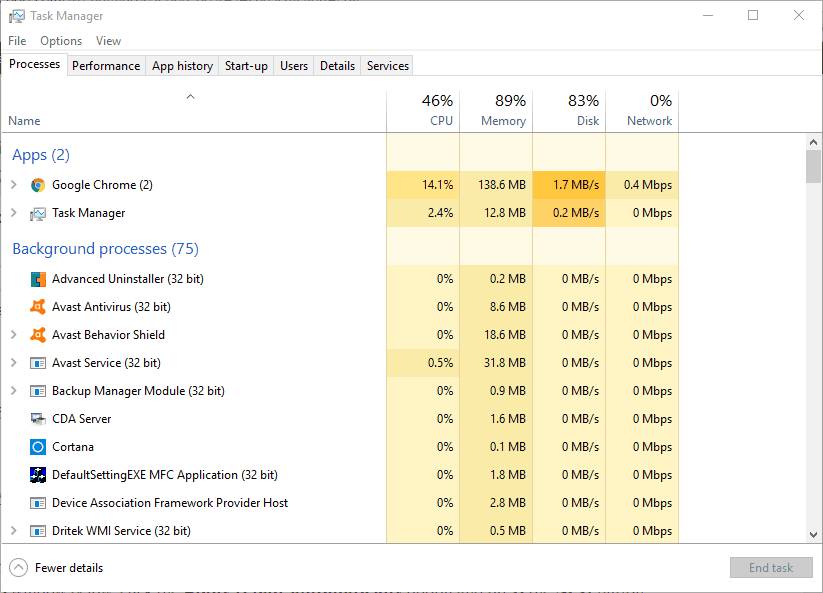
- Μετακινηθείτε προς τα κάτω σε αυτήν την καρτέλα μέχρι να φτάσετε στην Εξερεύνηση των Windows, η οποία παρατίθεται στις διαδικασίες των Windows.
- Κάντε δεξί κλικ στην Εξερεύνηση των Windows και επιλέξτε Επανεκκίνηση στο μενού περιβάλλοντος.
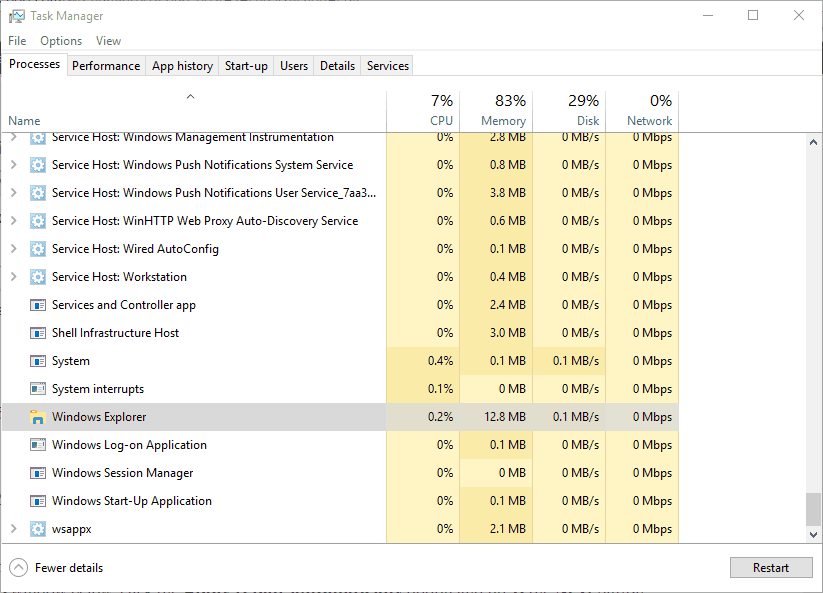
3. Ανοίξτε το μενού Έναρξη αντιμετώπισης προβλημάτων
Καθώς το μενού "Έναρξη" έχει κάποιες δυσλειτουργίες, υπάρχει ένα εργαλείο αντιμετώπισης προβλημάτων για αυτό που μπορεί να βοηθήσει στην επιδιόρθωση κενών πλακιδίων εφαρμογών. Ωστόσο, το Έναρξη μενού αντιμετώπισης προβλημάτων δεν περιλαμβάνεται στα Windows 10. Μπορείτε να προσθέσετε αυτό το εργαλείο αντιμετώπισης προβλημάτων στα Windows πατώντας το Κατεβάστε κουμπί σε αυτό ιστοσελίδα. Ανοίξτε το παράθυρο παρακάτω, κάντε κλικ στο Εφαρμόστε αυτόματα την επισκευή επιλογή και πατήστε το Επόμενο κουμπί.
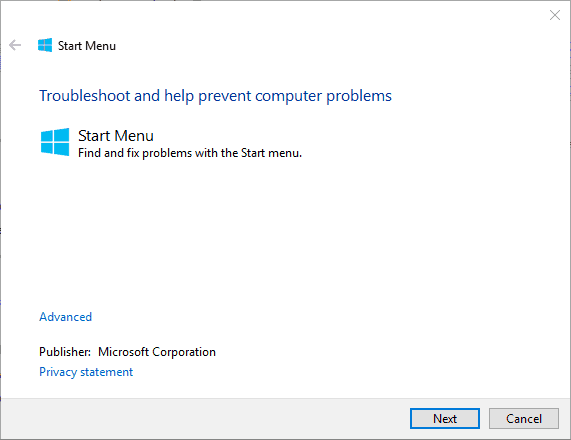
- ΔΙΑΒΑΣΤΕ ΕΠΙΣΗΣ: Επιδιόρθωση: Το Εργαλείο αντιμετώπισης προβλημάτων των Windows έχει σταματήσει να λειτουργεί
4. Εκτελέστε μια σάρωση αρχείων συστήματος
Εκτελέστε μια σάρωση συστήματος για να ανακαλύψετε πιθανά σφάλματα

Κατεβάστε το Restoro
Εργαλείο επισκευής υπολογιστή

Κάντε κλικ Εναρξη σάρωσης για να βρείτε ζητήματα των Windows.

Κάντε κλικ Φτιάξ'τα όλα για την επίλυση προβλημάτων με τις κατοχυρωμένες τεχνολογίες.
Εκτελέστε σάρωση υπολογιστή με Restoro Repair Tool για να βρείτε σφάλματα που προκαλούν προβλήματα ασφαλείας και επιβράδυνση. Αφού ολοκληρωθεί η σάρωση, η διαδικασία επισκευής θα αντικαταστήσει τα κατεστραμμένα αρχεία με νέα αρχεία και στοιχεία των Windows.
Οι κενές συντομεύσεις πλακιδίων εφαρμογών ενδέχεται να οφείλονται σε κατεστραμμένα αρχεία συστήματος. Έλεγχος αρχείων συστήματος είναι ίσως το καλύτερο εργαλείο Windows για την επιδιόρθωση κατεστραμμένων αρχείων συστήματος. Έτσι μπορείτε να χρησιμοποιήσετε το SFC στα Windows 10 για να διορθώσετε κενά πλακίδια εφαρμογών.
- Ανοίξτε το μενού Win + X πατώντας το πλήκτρο Win + X hotkey.
- Επίλεξε το Γραμμή εντολών (Διαχειριστής) συντόμευση στο μενού Win + X.

- Εισαγάγετε «DISM.exe / Online / Cleanup-image / Restorehealth» στη γραμμή εντολών και πατήστε το πλήκτρο Return.
- Στη συνέχεια, εισαγάγετε «sfc / scannow» και πατήστε Enter για σάρωση αρχείων συστήματος. Αυτή η σάρωση μπορεί να διαρκέσει από 20-30 λεπτά.

- Επανεκκινήστε το λειτουργικό σύστημα εάν η προστασία των πόρων των Windows επιδιορθώσει αρχεία.
ΔΙΑΒΑΣΤΕ ΕΠΙΣΗΣ: 10 καλύτεροι καθαριστές μητρώου για τα Windows 10
5. Επαναφορά εφαρμογών μενού εκκίνησης
Τα Windows 10 περιλαμβάνουν ένα Επαναφορά επιλογή με την οποία μπορείτε να επαναφέρετε τα δεδομένα μιας επιλεγμένης εφαρμογής. Αυτή είναι μια εύχρηστη επιλογή αντιμετώπισης προβλημάτων για τη διόρθωση εφαρμογών, επομένως μπορεί να σας βοηθήσει να επαναφέρετε τις συντομεύσεις πλακιδίων. Μπορείτε να επαναφέρετε τις εφαρμογές ως εξής.
- Κάντε κλικ στο κουμπί Cortana και εισαγάγετε «εφαρμογές» στο πλαίσιο αναζήτησης.
- Επιλέξτε Εφαρμογές και δυνατότητες για να ανοίξετε το παράθυρο που εμφανίζεται απευθείας παρακάτω.

- Επιλέξτε μια εφαρμογή που έχει ένα κενό πλακάκι μενού Έναρξη.

- Κάντε κλικ Προχωρημένες επιλογές για να ανοίξετε το Επαναφορά επιλογή στο παρακάτω στιγμιότυπο.

- Πάτα το Επαναφορά κουμπί και κάντε κλικ στο Επαναφορά ξανά για επιβεβαίωση.
6. Δημιουργία νέου λογαριασμού χρήστη
Ενδέχεται να υπάρχει μια κατεστραμμένη βάση δεδομένων διάταξης μενού Έναρξη στο φάκελο TileDataLayer. Μια σάρωση SFC ενδέχεται να το επιλύσει, αλλά η δημιουργία ενός νέου λογαριασμού χρήστη διαχειριστή θα επαναφέρει τη διάταξη του μενού Έναρξη. Έτσι, ένας νέος λογαριασμός χρήστη μπορεί επίσης να διορθώσει τις συντομεύσεις κενών πλακιδίων εφαρμογών. Μπορείτε να δημιουργήσετε έναν νέο λογαριασμό στα Windows 10 ως εξής.
- Ανοίξτε το μενού Win + X και επιλέξτε Τρέξιμο για να ανοίξετε το παράθυρο ακριβώς παρακάτω.

- Εισαγάγετε «control userpasswords2» στο πλαίσιο κειμένου του Run και κάντε κλικ στο Εντάξει κουμπί.
- Πάτα το Προσθήκη κουμπί στην καρτέλα Χρήστες. Εάν αυτή η ρύθμιση είναι γκρι, επιλέξτε το Οι χρήστες πρέπει να εισάγουν ένα όνομα χρήστη πλαίσιο ελέγχου.
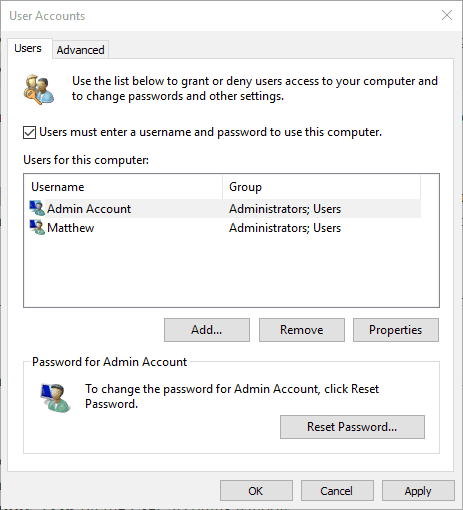
- Κάντε κλικ Συνδεθείτε χωρίς λογαριασμό Microsoft για να ανοίξετε τις παρακάτω επιλογές.

- Πάτα το Τοπικός λογαριασμός κουμπί για να ανοίξετε τα πλαίσια κειμένου στο στιγμιότυπο ακριβώς παρακάτω.

- Εκεί μπορείτε να εισαγάγετε λεπτομέρειες ονόματος χρήστη και κωδικού πρόσβασης για το νέο λογαριασμό.
- Πάτα το Επόμενο και Φινίρισμα κουμπιά.
- Κάντε κλικ Ισχύουν > Εντάξει στο παράθυρο Λογαριασμοί χρηστών.
- Τώρα συνδεθείτε στον νέο λογαριασμό χρήστη σας.
7. Επαναφορά των Windows σε σημείο επαναφοράς
ο Εργαλείο Επαναφοράς Συστήματος θα επαναφέρει τα Windows σε προηγούμενη ημερομηνία. Μπορεί να αφαιρέσει πρόσφατα εγκατεστημένο λογισμικό τρίτου μέρους που θα μπορούσε να έρχεται σε διένεξη με το μενού Έναρξη. Επιπλέον, επαναφέρει μικρές ενημερώσεις και μπορεί να επιδιορθώσει αρχεία συστήματος. Ως τέτοια, η Επαναφορά Συστήματος θα μπορούσε να επιδιορθώσει εφικτά κενά πλακίδια εφαρμογών.
- Για να ανοίξετε την Επαναφορά Συστήματος, εισαγάγετε «rstrui» στο Εκτέλεση και κάντε κλικ στο Εντάξει.
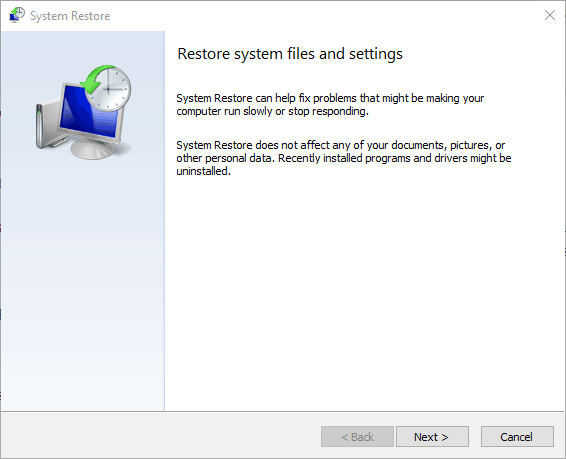
- Πάτα το Επόμενο για να ανοίξετε μια λίστα σημείων επαναφοράς.

- Επιλέγω Εμφάνιση περισσότερων σημείων επαναφοράς για να επεκτείνετε τη λίστα των σημείων επαναφοράς.
- Επιλέξτε ένα σημείο επαναφοράς που θα επαναφέρει τα Windows σε μια ημερομηνία που δεν υπήρχαν κενά πλακίδια στο μενού Έναρξη.
- Κάντε κλικ Σάρωση για επηρεαζόμενα προγράμματα για να ανοίξετε το παράθυρο που φαίνεται στην εικόνα ακριβώς παρακάτω. Αυτό σας δείχνει το λογισμικό που θα διαγραφεί κατά την επαναφορά του λειτουργικού συστήματος.
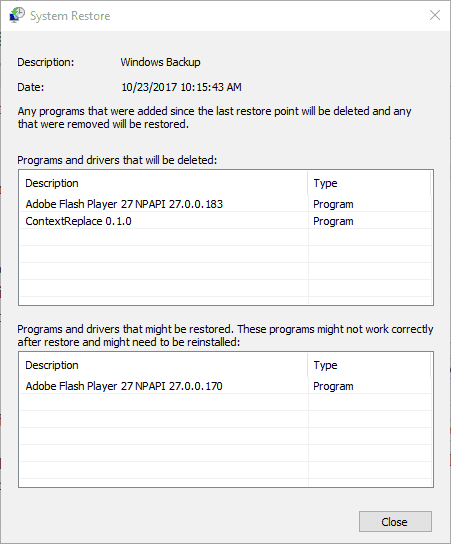
- Κάντε κλικ Επόμενο και Φινίρισμα για να επαναφέρετε τα Windows στο επιλεγμένο σημείο επαναφοράς.
Αυτές οι αναλύσεις πιθανότατα θα επαναφέρουν τις συντομεύσεις πλακιδίων εφαρμογής στο μενού "Έναρξη". Ορισμένες εργαλειοθήκες επιδιόρθωσης των Windows ενδέχεται επίσης να διορθώσουν τα πλακίδια εφαρμογών του μενού Έναρξη. Δείτε το οδηγός λογισμικού για περισσότερες λεπτομέρειες του εργαλείου επισκευής των Windows.
ΣΧΕΤΙΚΕΣ ΙΣΤΟΡΙΕΣ ΠΡΕΠΕΙ ΝΑ ΕΞΕΤΑΣΕΤΕ:
- Πλήρης επιδιόρθωση: Το μενού Έναρξη εξαφανίζεται στα Windows 10, 8.1 και 7
- Πώς να διορθώσετε τα πλακίδια μενού Έναρξη των Windows 10 που δεν εμφανίζονται
- Πώς να καρφιτσώσετε εφαρμογές στην αριστερή πλευρά του μενού Έναρξη στα Windows 10
 Εξακολουθείτε να αντιμετωπίζετε προβλήματα;Διορθώστε τα με αυτό το εργαλείο:
Εξακολουθείτε να αντιμετωπίζετε προβλήματα;Διορθώστε τα με αυτό το εργαλείο:
- Κάντε λήψη αυτού του εργαλείου επισκευής υπολογιστή βαθμολογήθηκε Μεγάλη στο TrustPilot.com (η λήψη ξεκινά από αυτήν τη σελίδα).
- Κάντε κλικ Εναρξη σάρωσης για να βρείτε ζητήματα των Windows που θα μπορούσαν να προκαλέσουν προβλήματα στον υπολογιστή.
- Κάντε κλικ Φτιάξ'τα όλα για την επίλυση προβλημάτων με τις κατοχυρωμένες τεχνολογίες (Αποκλειστική έκπτωση για τους αναγνώστες μας).
Το Restoro κατεβάστηκε από 0 αναγνώστες αυτόν τον μήνα.

![Ο εκτυπωτής δεν θα παραμείνει συνδεδεμένος στο Wi-Fi [EXPERT FIX]](/f/467f0e6d530241a5217b4cf9b8c37397.jpg?width=300&height=460)
